
- Автор John Day [email protected].
- Public 2024-01-30 10:38.
- Акыркы өзгөртүү 2025-01-23 14:51.
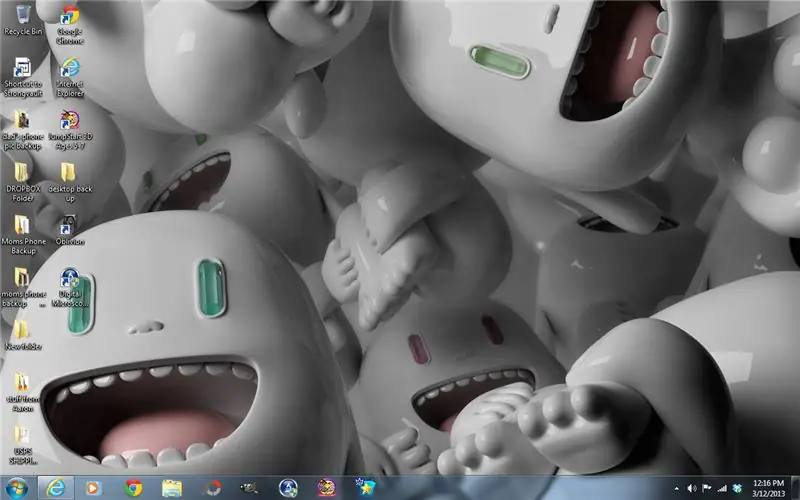
Бул фантастикалык пранк, аны орнотууга бир нече мүнөт кетет. Бул сиздин жабырлануучу компьютериңиз иштөө столунун экранында тоңуп калган сыяктуу көрүнөт. Канча жолу алар сөлөкөтүн басууга аракет кылышпасын, эч нерсе болбойт.
1 кадам:

1 -кадам - Сиздин курмандыктарыңыздын рабочкасын аскринге түшүрүңүз. Бул жерде жайгашкан Print Screen баскычын колдонуу менен ишке ашат.
2-кадам:
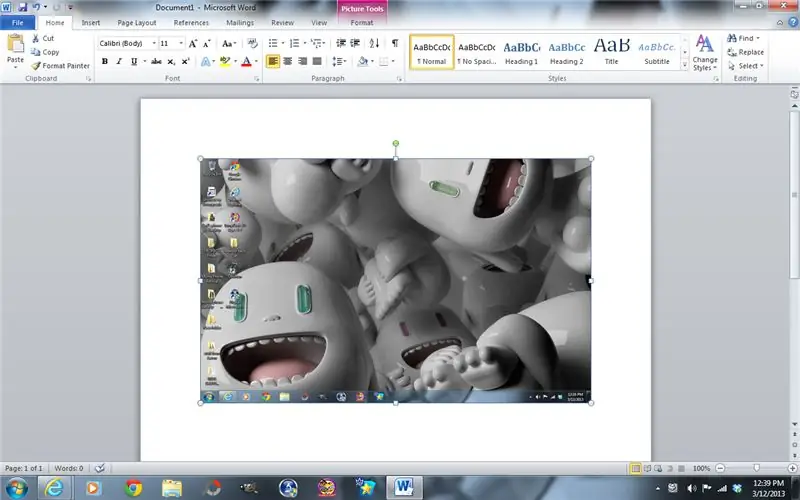
2 -кадам - Эми жаңы сөз документин ачыңыз жана сүрөттү оң баскыч менен чыкылдатыңыз. Бул сүрөттү кийинчерээк рабочий фондун сүрөтү катары коюуну тандап алуу үчүн сактаңыз.
3 -кадам:
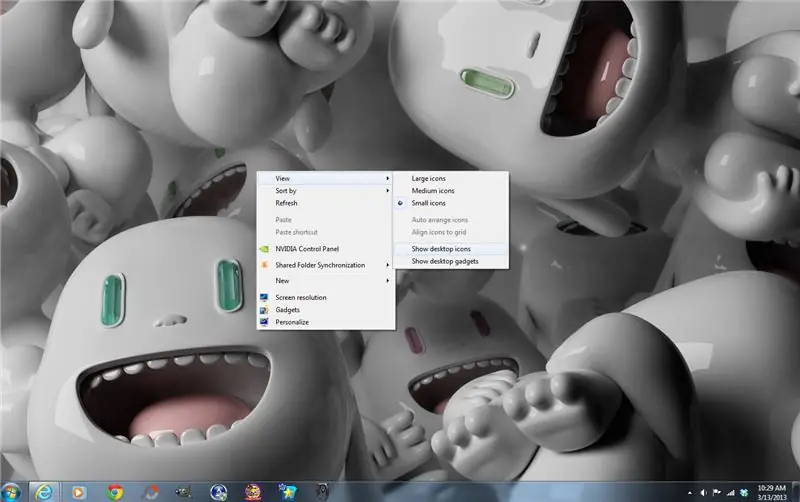
3 -кадам - Иш столун оң баскыч менен чыкылдатып, "көрүү" дегенди тандаңыз, эми "рабочий сүрөтчөлөрүн көрсөтүү" жанындагы белгилерди алып салыңыз, бул стол үстүндөгү бардык иконкаларды жашырат. Пранк бүткөндөн кийин аларды кайра алып келүү үчүн "рабочий сүрөтчөлөрүн" жана виолону кайра тандаңыз! иконалар эч качан жок болгондой кайтып келишет.
4 -кадам:

4 -кадам - Эми куралдар тилкесин оң баскыч менен басып, касиеттерди тандаңыз. Эми куралдар тилкесин экрандын оң жагына кадап, автоматтык түрдө жашырууну тандаңыз. Иш столуңуз азыр бош сүрөттө гана көрүнүшү керек.
*** Эскертүү - Кээ бирөөлөр столдун сүрөтчөлөрүн экрандын оң жагына коюшат. Куралдар тилкесин жылдыруунун максаты, алар курсорду жайгашкан жерине жакын жылдырбашы үчүн же ал көрүнөө болуп калат. Мындай учурда, муну экрандын өйдө же карама -каршы жагына жылдырып, алардын иконкаларынын көпчүлүгү кайда.
5 -кадам:
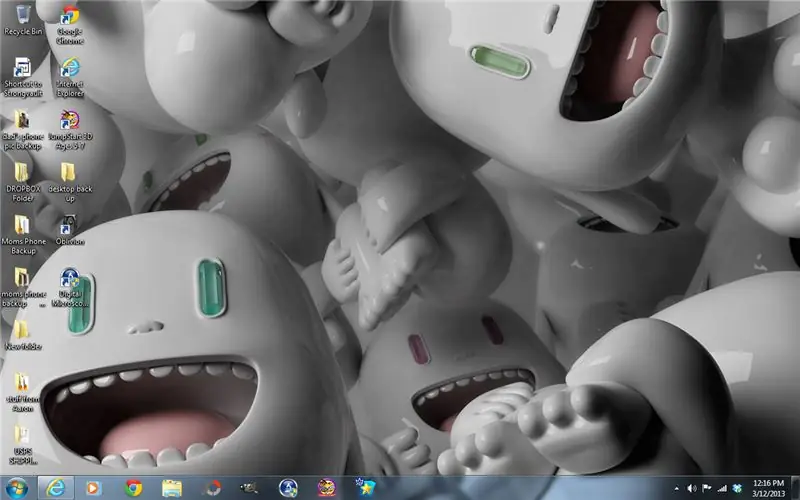
5 -кадам - Эми сиз 2 -кадамда сакталган скриншоттун сүрөтүн ачыңыз жана аны оң баскыч менен чыкылдатыңыз жана аны рабочий фонуңуз катары коюуну тандаңыз. Бардык иконкалар кайра кайтып келгендей көрүнөт, ошондой эле куралдар тилкеси. Бул бир гана сүрөт болгондуктан, сиздин жабырлануучуңуз алардын бирин да баса албайт. Тамашаны бере турган жалгыз нерсе - бул сааттын туура эмес болуп калышы. Көпчүлүк адамдар аны байкабай да калышат. Алар компьютердин туура эмес экенине таң калышат. Жөн эле отуруп, шоудан ырахат алыңыз, Апрель күлкү күнүңүз менен!
Сунушталууда:
Чоңойтууну башкаруу үчүн гитара баатырдык гитараны колдонуу (Windows үчүн гана): 9 кадам

Масштабды көзөмөлдөө үчүн гитара баатырдык гитараны колдонуу (Windows үчүн гана): Биз глобалдык пандемиянын ортосунда турганыбыз үчүн, көбүбүз үйдү тазалап, Zoomдагы жолугушууларга катышып жатабыз. Бир аз убакыттан кийин, бул абдан жумшак жана кызыксыз болуп калышы мүмкүн. Үйүмдү тазалап жатып, ыргытып жиберилген эски гитара баатырын таптым
Mac үчүн Raspberry Pi Remote Desktop: 11 кадам

Mac үчүн Raspberry Pi Remote Desktop: Бул Pi башсыз режимде иштеп жатканда, Raspberry Piнин иш столуна Mac аркылуу кирүү үчүн tightvncти кантип орнотуу боюнча үйрөткүч
Desktop Device - Ыңгайлаштырылган Desktop Assistant: 7 кадам (Сүрөттөр менен)

Desktop Device - Customizeable Desktop Assistant: Desktop Device - бул интернеттен жүктөлгөн ар кандай маалыматты көрсөтө турган чакан жеке рабочий жардамчы. Бул түзмөк мен тарабынан CRT 420 - Берри колледжинин атайын темалар сабагы үчүн иштелип чыккан жана инструктор тарабынан жетектелген
Orange PI HowTo: Windows астында Windows үчүн Sunxi куралын түзүү: 14 кадам (сүрөттөр менен)

Orange PI HowTo: Windows астындагы Windows үчүн Sunxi куралын компиляциялоо: СУНУШТАР: Сизге Windows менен иштеген (рабочий) компьютер керек болот. Интернет байланышы. An Orange PI board.The last is optional, but I am sure, that you have this. Болбосо, сиз муну окуй албайсыз. Orange PI күнөөсүн сатып алганда
Windows үчүн Easy Desktop: 12 кадам

Windows үчүн оңой иш столдору: Windowsтун үстөл фонунун кызыксыз көрүнүшү барбы? Оригиналдуу жана кооз көрүнгөн нерсени каалайсызбы, бирок жөндөмүңүз жокпу? Бул жерде сиздин Windows машинаңызда болушу мүмкүн болгон бекер программалык камсыздоо менен абдан сонун стол фондорун түзүүнүн оңой жолу
